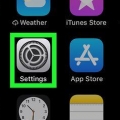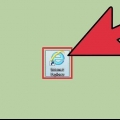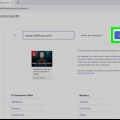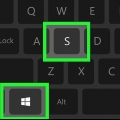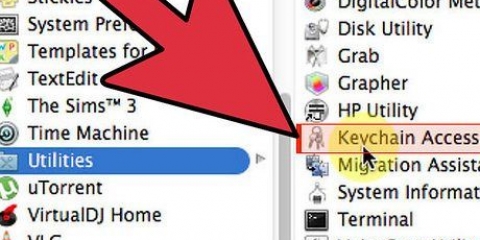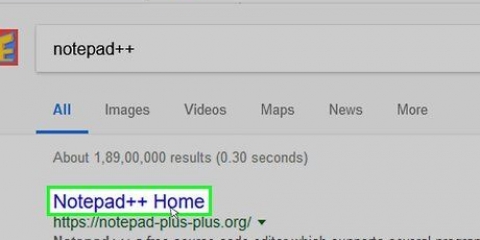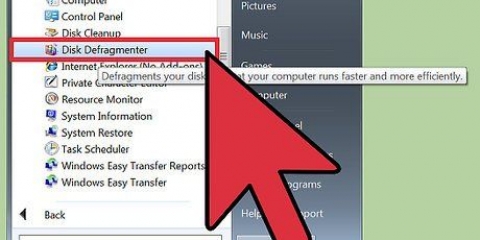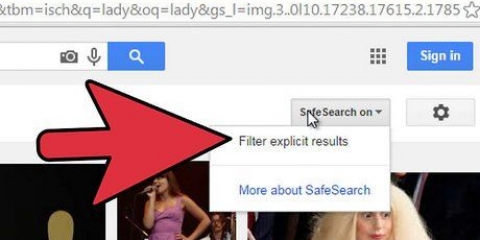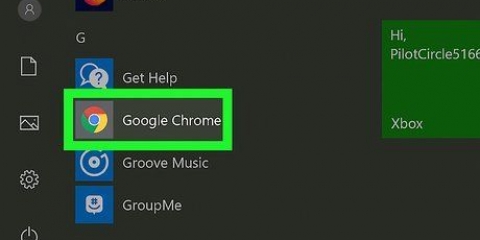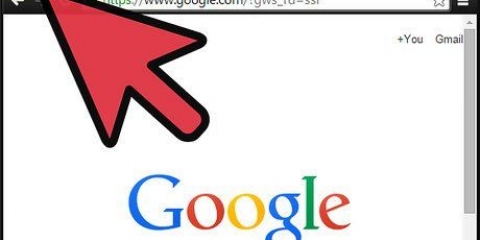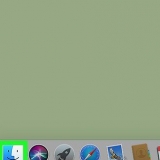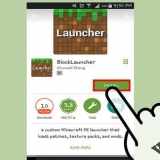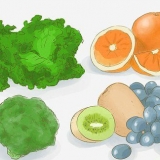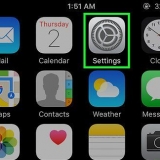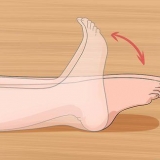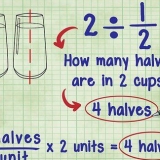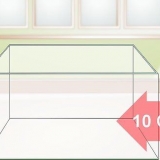Cerca nella barra di ricerca "Facilità di accesso". Su Windows XP e versioni precedenti è necessario cercare "Accessibilità". Scegli la scheda "Tastiera" o scorri fino alla sezione "Tastiera". Disattiva tutte le impostazioni "Tasti a portata di mano", in particolare i "Tasti permanenti".
Windows 10: Pannello di controllo → Orologio, lingua e regione → Modifica metodo di immissione → Impostazioni avanzate (nel pannello di sinistra) → Cambia i tasti di scelta rapida della barra della lingua → Impostazioni avanzate dei tasti (nome della scheda nella parte superiore della finestra) → Fare clic sul pulsante accanto a Premere il tasto MAIUSC → Applica → OK. Windows 8: Pannello di controllo → Lingue → Impostazioni avanzate → Modifica dei tasti di scelta rapida della barra della lingua → Impostazioni avanzate dei tasti → Premi il tasto MAIUSC → Applica → OK. Windows 7: Pannello di controllo → Opzioni internazionali e della lingua → Tastiere & Lingue → Cambia tastiera → Impostazioni tasti avanzate → Premi il tasto MAIUSC → Applica → OK. 
Leggi queste linee guida specifiche per maggiori dettagli Windows 7 e Windows 8. 


AskVG: apri `Abilita Caps Lock.reg out` e conferma che vuoi eseguirlo. SharpKeys: aprire SharpKeys e fare clic su Aggiungi. Seleziona "Blocca maiuscole" nella colonna di sinistra (Imposta questa chiave) e "Disabilita chiave" nella colonna di destra (A questa chiave). Seleziona OK, quindi Scrivi nel registro e conferma la modifica.

Fai attenzione - queste istruzioni sono scritte per Windows 7, ma il processo è simile per altre versioni di Windows. Apri `regedit.EXE` Navigare verso HKEY_LOCAL_MACHINESYSTEMCurrentControlSetControlLayout tastiera tramite le cartelle nel pannello di sinistra. Fare clic con il pulsante destro del mouse su "Layout tastiera" e selezionare "Nuovo" → "Valore binario" dal menu a discesa. Viene visualizzato un nuovo oggetto di tipo `REG_BINARY .` Rinomina questo nuovo oggetto `Scancode Map`. Fai clic con il pulsante destro del mouse sulla nuova cartella "Scancode Map" e scegli "Modifica". Modificare il campo "Valore dati" in Esattamente questa serie di numeri: 00000000 00000000 02000000 00003A00 00000000 Tocca "OK" e chiudi l`editor del registro. Riavvia il tuo computer.



Disattiva il blocco maiuscole
Contenuto
Premi Caps Lock una volta e nessuno ti prenderà sul serio finché non lo spegni. Se la tua chiave è bloccata nella posizione "on", ci sono alcuni metodi disponibili per risolverlo e farti digitare di nuovo normalmente. Puoi anche disabilitare completamente Caps Lock, quindi non devi più preoccupartene, ma non è ancora facile in Windows.
Passi
Metodo 1 di 3: correggere un tasto Caps Lock bloccato

1. Pulisci la chiave bloccata. Se il tasto Caps Lock non si spegne, quando lo premi una seconda volta, potrebbe essere bloccato in una posizione premuta. Pulisci con una bomboletta di aria compressa o un batuffolo di cotone imbevuto di alcol denaturato.

2. Disattiva le impostazioni di accessibilità. Windows ha una serie di impostazioni che consentono alle persone con disabilità di utilizzare la tastiera. È possibile che queste impostazioni vengano effettuate tramite a tasto di scelta rapida sono attivati. Alcune impostazioni, in particolare "Sticky Keys", possono portare a un "effetto Caps Lock" non intenzionale. Assicurati che queste impostazioni siano disabilitate:

3. Imposta il tuo computer per disattivare Caps Lock con Maiusc. La maggior parte delle versioni di Windows ha la possibilità di disattivare Caps Lock (ma non attivato) usando il tasto "Shift" invece di Caps Lock. Ecco come lo fai:
Metodo 2 di 3: disabilitare definitivamente Caps Lock (Windows)

1. Crea un punto di ripristino. Per disabilitare Caps Lock è necessario modificare il registro di Windows. Un errore nel registro può essere disastroso, quindi fai un backup prima di iniziare. Digita "punto di ripristino" nella barra di ricerca, fai clic su "crea un punto di ripristino" e segui le istruzioni sullo schermo. Se il tuo tentativo di disabilitare Caps Lock causa problemi, puoi utilizzare Ripristino configurazione di sistema per ripristinare il computer a questo stato del punto di ripristino.

2. Accedi a un account amministratore. È necessario un account amministratore per apportare queste modifiche.

3. Scarica uno strumento pronto per l`uso. Sfortunatamente non è possibile personalizzare il tasto Caps Lock con gli strumenti ufficiali di Microsoft. Ci sono risorse di altri disponibili che possono farti risparmiare tempo e fatica. Alcune opzioni popolari sono questo strumento AskVG e Tasti affilati. Entrambi sono piuttosto vecchi, quindi potrebbero non funzionare o non funzionare bene sui sistemi operativi più recenti.
Un programma dannoso può devastare il tuo computer. Scarica solo da siti attendibili.

4. Usa il programma per disabilitare Caps Lock. Il programma che hai scaricato potrebbe avere un file di testo con le istruzioni, oppure puoi trovare le istruzioni sul sito Web in cui l`hai trovato. Ecco il processo per i due esempi sopra menzionati:

5. Riavvia il tuo computer. È necessario riavviare il computer per rendere effettive le modifiche.

6. Modifica manualmente il registro. Se non riesci a trovare un programma affidabile per il tuo computer, puoi apportare le modifiche da solo. Questo non è raccomandato, se non hai mai lavorato nel registro prima. È un processo complicato e potrebbe causare problemi ad alcuni utenti. Assicurati di avere una copia di backup e quindi segui queste istruzioni:
Metodo 3 di 3: disabilitare definitivamente Caps Lock (Mac)

1. Apri "Preferenze di Sistema". Puoi trovare "Preferenze di Sistema" tramite il logo Apple nel menu in alto. Di solito si trova anche nella cartella "Dock" e "Applicazioni".

2. Fare clic sull`icona "Tastiera". Se non lo vedi, digita "tastiera" nella barra di ricerca di "Preferenze di Sistema" e fai clic sull`opzione evidenziata.

3. Seleziona "Modificatore chiave". Questo pulsante si trova nell`angolo inferiore destro delle opzioni della tastiera. Premendolo si apre un menu a tendina.

4. Cambia il tasto Caps Lock su "Nessuna azione". Fai clic sul menu a discesa a destra di "Tasto Caps Lock". Scegli "Nessuna azione" e poi "OK". Blocco maiuscole è ora disabilitato.
Se vuoi annullare questa modifica, torna allo stesso menu e fai clic su "Ripristina impostazioni predefinite" in basso a sinistra.
Consigli
- Se hai solo problemi con le maiuscole in un determinato programma (come Word), guarda nelle impostazioni di quel programma.
- L`impostazione del valore di quella chiave di registro in Windows su chiavi è facile da capire di quanto sembri. Il `2` indica al computer la lunghezza dei dati elaborati. `00003A00` significa `dare il valore zero (0000) al tasto Caps Lock (3A00)`.
Articoli sull'argomento "Disattiva il blocco maiuscole"
Condividi sui social network:
Popolare